Como usar a sobreposição de Capcut para criar vídeos impressionantes do TikTok em um telefone
Capcut Overlay ajuda você a adicionar um vídeo em cima de outro. Muitas pessoas em plataformas sociais como TikTok e Facebook passam tempo editando conteúdo engraçado e incrível para ganhar curtidas ou seguidores. Isso significa que você também pode fazer isso de maneira adequada para aprender como usar a sobreposição Capcut. Além disso, este artigo mostra outras ideias e alternativas úteis para adicionar sobreposições aos seus vídeos.
Lista de guias
Parte 1: Boas ideias para sobreposição de Capcut Parte 2: Como adicionar sobreposição no Capcut Parte 3: Alternativa para Capcut colocar sobreposição Parte 4: Perguntas frequentes sobre sobreposições CapcutParte 1: Boas ideias para sobreposição de Capcut
Principalmente, ninguém editaria seus vídeos sem efeitos, então é melhor ver essas ideias para aprimorar seu vídeo enquanto o edita com uma sobreposição Capcut. Conhecendo este aplicativo, ele consiste em outros recursos úteis que permitem editar o conteúdo o quanto quiser, podendo maximizar seu uso seguindo as sugestões abaixo.
- Aplique vários filtros da biblioteca de filtros integrada do Capcut.
- Adicione uma trilha sonora ou animação moderna com a qual muitas pessoas estão familiarizadas.
- Reduza a duração do vídeo para que os espectadores possam terminar de assistir rapidamente.
- Aprenda como usar diferentes transições para causar um efeito surpreendente.
Capcut é conhecido por sua interface simples, então tudo que você precisa fazer é aprender a navegar nele. Além disso, é um aplicativo gratuito que não interrompe a edição do seu vídeo com anúncios.
Parte 2: Como adicionar sobreposição no Capcut
Agora que você tem algumas boas ideias para edição de vídeo, é hora de aprender como adicionar uma sobreposição Capcut em seu telefone. Além de adicionar outro clipe no topo de um vídeo, esta etapa também é aplicável para adicionar sobreposição de texto em um vídeo!
Passo 1.Instale o aplicativo Capcut do Google Play ou App Store. Após o download, inicie-o e toque no botão “Novo Projeto”. Se um prompt aparecer na tela pedindo permissão, toque no botão "Permitir". O primeiro videoclipe que você deve escolher servirá de pano de fundo.
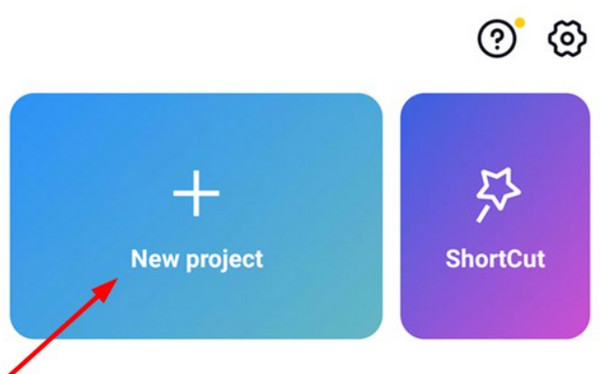
Passo 2.A primeira coisa a fazer é alterar a duração e o tamanho do vídeo. Para continuar editando, você deve ajustar uma proporção de 9:16 em uma tela horizontal. Em seguida, vá para o menu “Sobreposição” na barra de ferramentas na parte inferior. Toque no botão "Adicionar sobreposição" para importar o segundo videoclipe.
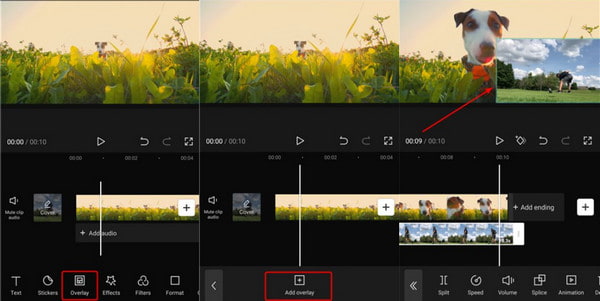
Etapa 3.Alternativamente, abra a opção “Máscara” e selecione a opção “Filmstrip” na lista. Isso permitirá que o segundo vídeo apareça no primeiro. Você pode adicionar outro videoclipe como terceira sobreposição, se necessário.
Passo 4.Após adicionar e editar as sobreposições, toque no botão “Play” para ver o resultado final. Pode ser necessário ajustar algumas configurações para fazer a edição perfeita. Por fim, escolha a resolução desejada para o arquivo de vídeo e toque no botão “Salvar”.
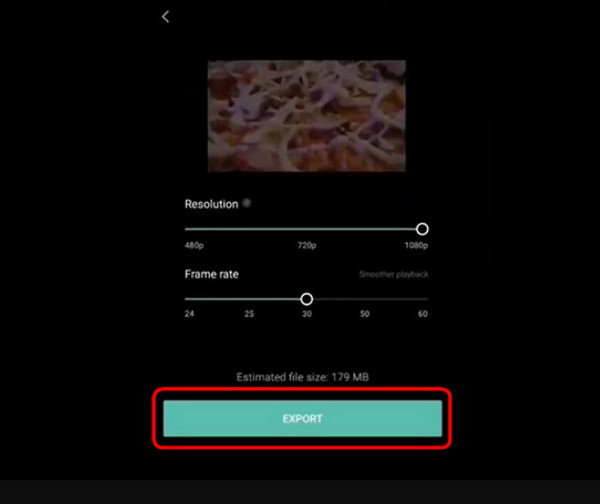
Parte 3: Alternativa para Capcut colocar sobreposição
Para edição de vídeo Windows e Mac, AnyRec Video Converter pode ser sua alternativa ao Capcut overlay, pois oferece as melhores ferramentas para você! Este software vem com ferramentas essenciais, incluindo uma colagem de vídeo onde você pode personalizar os vídeos como quiser. Ele fornece cerca de 40 modelos, permitindo enviar vários vídeos e projetá-los com bordas personalizáveis, proporções de aspecto e muito mais. A melhor parte de usar este editor de vídeo é que ele permite que arquivos grandes e de vários formatos importem diferentes tipos livremente! Aproveite AnyRec Video Converter e seus recursos incríveis!

Forneça modelos de sobreposição múltiplos e diferentes para substituir o Capcut.
Altere a trilha sonora com um amplificador de volume para vídeos sobrepostos.
Adicione efeitos para tornar o vídeo mais suave para vários vídeos sobrepostos.
Produza vídeos sobrepostos com diferentes formatos para compartilhar nas redes sociais.
100% Secure
100% Secure
Passo 1.Baixe AnyRec Video Converter e siga as instruções de instalação. Inicie o aplicativo para iniciar a edição do vídeo. Vá para o menu “Colagem” na barra de ferramentas superior e escolha o modelo de moldura na parte inferior. Abra sua pasta local e escolha os vídeos que deseja editar clicando no botão “Mais”.
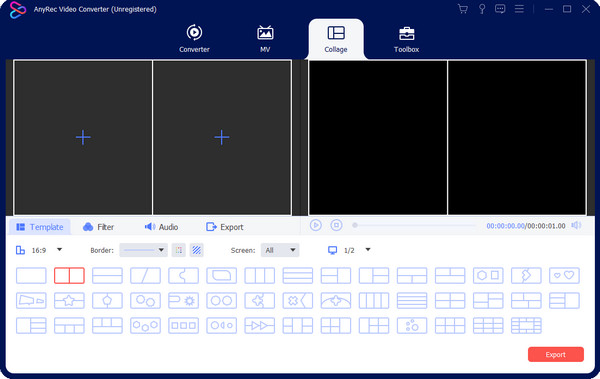
Passo 2.Edite o quadro escolhido com opções de proporção, borda e tela. Se você quiser editar os videoclipes individualmente, passe o mouse sobre a parte de visualização e clique no botão "Editar" (tem o ícone de varinha de estrela). Aplique um filtro ou efeito, crie uma marca d'água ou altere o som escolhendo outra trilha sonora no seu computador. Clique no botão "OK" para salvar as alterações.
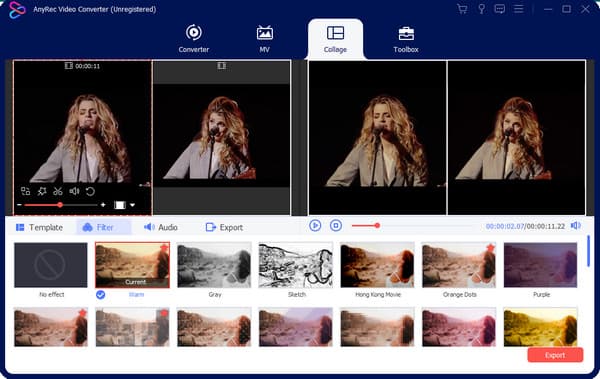
Etapa 3.Visualize todas as alterações clicando no botão “Play” no menu “Collange”. Quando estiver satisfeito, vá para a seção "Exportar" para definir as configurações conforme necessário. Você também deve selecionar a pasta designada nesta parte. Depois que tudo estiver configurado, clique no botão “Iniciar exportação” para processar o vídeo de sobreposição.
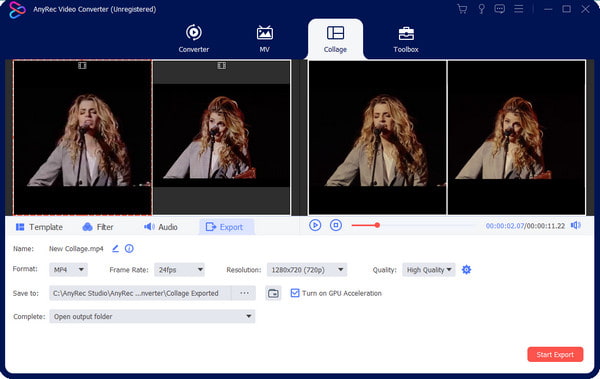
Parte 4: Perguntas frequentes sobre sobreposições Capcut
-
1. Como fazer uma sobreposição usando o TikTok?
Além da sobreposição Capcut, o TikTok também possui esse recurso. Abra o aplicativo TikTok e toque em Mais para abrir a câmera. Você pode gravar um novo vídeo ou enviar um da sua galeria. Enquanto o primeiro estiver pronto, toque em Editar na barra de ferramentas e selecione a opção Sobreposição. Escolha o segundo vídeo e aplique filtros ou efeitos.
-
2. O Auto Velocity no Capcut é adequado para fazer sobreposição?
Sim. A velocidade automática é um recurso do Capcut. Você pode aplicar este efeito a qualquer edição de vídeo. Para obter a velocidade automática, abra o Capcut no seu telefone e crie um novo projeto. Vá para o menu Velocidade e toque em Curva. Ajuste o vídeo com as curvas integradas e adicione a música ao seu gosto.
-
3. Qual é o formato de exportação padrão no Capcut?
Os usuários do iOS podem exportar seus vídeos Capcut como arquivos MOV, enquanto a versão Android do aplicativo exporta clipes MP4. Você também pode escolher resoluções de até 4K com 60FPS para melhor qualidade.
Conclusão
Capcut é um editor de vídeo para usuários de smartphones. Possui velocidade automática e outros efeitos para fazer edições de vídeo épicas que você pode compartilhar em todas as plataformas de mídia social. A sobreposição Capcut permite adicionar um vídeo sobre outro clipe ou combinar vídeos no iPhone e Android, tendência no TikTok e Instagram. Para edição profissional no Windows e Mac, use AnyRec Video Converter, e este aplicativo de colagem de vídeo oferece mais opções de modelos.
100% Secure
100% Secure
